
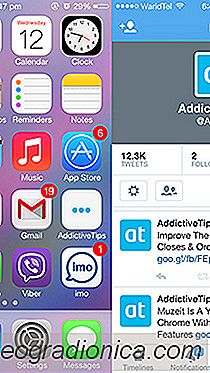
Alors que les réglages de Cydia comme ClassicSwitcher et ControlTask permettent aux utilisateurs de ramener l'ancien sélecteur d'application à iOS 7, la version plus récente de cette fonctionnalité a déjà attiré une foule de fans adorables. Les cartes offertes dans le nouveau sélecteur d'applications sont plus belles et, bien sûr, fournissent des aperçus de toutes les applications ouvertes. FullscreenPreviews est un nouveau tweak qui étend cette idée et étend les cartes de l'application pour couvrir tout l'écran . Cela n'a peut-être pas de sens au premier abord, mais il suffit d'utiliser le tweak une fois pour comprendre la pensée qui a germé dans sa création.


FullscreenPreviews est le genre de réglage auquel il faut s'habituer, car il réorganise l'ensemble de l'application . Vous pouvez basculer le tweak via le menu qu'il ajoute à l'application Paramètres. Il est activé par défaut immédiatement après l'avoir installé, il ne vous reste donc plus qu'à appuyer deux fois sur le bouton Home pour entrer dans le sélecteur d'application.
Au début, les nouveaux utilisateurs peuvent se sentir un peu perdus. Ils sont différents de l'application qu'ils représentent, c'est-à-dire qu'il n'y a rien pour indiquer si vous êtes dans le sélecteur d'application ou si vous utilisez une application. Le processus reste le même: vous balayez l'écran à gauche et à droite pour passer d'un aperçu d'application à l'autre, appuyez une fois sur l'aperçu pour passer à l'application ou faites-le glisser vers le haut pour le fermer. Cependant, la possibilité de tuer plusieurs applications simultanément est perdue.


Comment désactiver les emoji prédictifs dans iOS 10
IOS 10 fait substantiel, la batterie se décharge, passe à l'application Messages. L'application était initialement simple et construite pour des messages non-sens. Maintenant, il y a tout, des autocollants aux confettis. Les fonctionnalités ajoutées à l'application Messages l'aident à rivaliser avec d'autres applications de messagerie telles que Facebook Messenger et Whatsapp.

Correction de l'erreur "Votre méthode de paiement a été refusée" dans l'App Store
Sur l'App Store et iTunes raison apparente cessera d'accepter votre carte de débit ou de crédit. Une carte que vous n'aviez auparavant aucun problème pour acheter des applications, des chansons ou des films cessera de fonctionner et l'App Store vous indiquera simplement "Votre mode de paiement a été refusé".